Das Active Directory (AD), das auf dem Extensible Storage Engine (ESE) Datenbankmodul basiert organisiert Objekte in einer hierarchischen Baumstruktur und stellt die Hierarchie der Objekte für eine Gesamtstruktur. Das AD speichert die transaktionale Datenbank intern in drei Tabellen: Datentabelle (Data-Table), Verknüpfungstabelle (Link-Table) und in der erweiterten Sicherheitseinstellungen Tabelle (Security Descriptor-Table, kurz SD-Table). Die beiden wichtigsten Tabellen in der sich die Daten des AD befinden ist die Datentabelle, die alle Objekte sowie Attribute enthält und die Verknüpfungstabelle, in der die Beziehungen zwischen den Objekten gespeichert werden.
Siehe auch: Verknüpfte Attribute
In der Datentabelle wird jedes Attribut und jedes Objekt in einer einzelnen Zeile, mit einer Spalte pro Attribut gespeichert. Das bedeutet, jede Zeile in der Datentabelle entspricht einem Attribut bzw. Objekt. Die Einträge die sich auf einem Domänencontroller (DC) in der Datentabelle befinden, sind aus der Schema-, Konfigurations-, Anwendungs- und Domänenpartition. Die Datentabelle eines globalen Katalogs (GC) enthält neben den Einträgen aus den bereits erwähnten Verzeichnispartitionen, zusätzlich noch die Einträge aus allen anderen Domänenpartitionen innerhalb der Gesamtstruktur. Denn bekanntermaßen werden alle Objekte aus allen Domänen innerhalb einer Gesamtstruktur, lediglich mit den Attributen die für eine Suche relevant sind in den GC repliziert.
Um jede Zeile in der Datentabelle eindeutig identifizieren zu können, verwendet das AD als eindeutige Kennung das Distinguished Name Tag (DNT). Bei dem DNT handelt es sich um einen vier Byte (32Bit) Integer Wert und dieser wird zum internen Verweis auf Attribute und Objekte verwendet. Der Distinguished Name Tag ist eine lokale Kennung der nicht zwischen den DCs repliziert wird und lautet bei jedem DC anders.
Der DNT gibt die Zeile in der AD-Datenbank an, in der das Attribut bzw. Objekt gespeichert ist. Jedes Objekt das erstellt wird erhält im DNT eine fortlaufende Nummer. Oder wenn z.B. ein Benutzer einer Gruppe hinzugefügt wird, speichert das AD den DNT des Benutzerobjekts im member Attribut der Gruppe und nicht den Distinguished Name (DN). Dadurch das sich der DNT selbst beim Umbenennen eines Objekts nicht ändert kann ein Benutzerobjekt umbenannt werden, ohne dass das AD alle Gruppen durchsuchen muss um den DN des Benutzers in jedem member Attribut der Gruppe aktualisieren zu müssen.
Im AD hat jedes Objekt genau ein übergeordnetes Objekt und ein Verweis auf das übergeordnete Objekt ist mit dem Objekt selbst gespeichert. Für die Beziehung zwischen den über- und untergeordneten Objekten speichert das AD in einer zusätzlichen Spalte innerhalb der Datentabelle den Parent Distinguished Name Tag (PDNT). In dieser Spalte wird der DNT vom übergeordneten Objekt gespeichert. Die Auflösung der Beziehung zwischen den über- und untergeordneten Objekten ist optimiert, da der DNT und PDNT indizierte Felder in der AD-Datenbank sind.
Um sich das genauer vor Augen zu führen empfiehlt es sich einen Export der AD-Datenbank mit LDP zu generieren. Diese Möglichkeit, einen Export der AD-Datenbank und das sogar im laufenden Betrieb durchzuführen, existiert seit Windows 2000 und ist dank des speziellen Attributs dumpdatabase möglich, das nur für diesen Zweck existiert. Nach dem man LDP gestartet hat, muss man sich zunächst mit einem DC verbinden. Dazu wählt man in LDP unter dem Menüpunkt Remotedesktopverbindung die Option Verbinden… und gibt den gewünschten DC an, von dem aus ein Export der lokalen AD-Datenbankkopie durchgeführt werden soll. Danach muss man ebenfalls unter dem Menüpunkt Remotedesktopverbindung die Option Gebunden… wählen, um sich mit dem AD zu binden. Anschließend gilt es unter dem Menüpunkt Durchsuchen die Option Ändern aufzurufen. Nun muss im Feld Attribut das Attribut dumpdatabase eingetragen werden. Im Feld Werte können die gewünschten Attribute angegeben werden die mit exportiert werden sollen. Das Feld darf dabei nicht leer bleiben und es muss mindestens ein Attribut angegeben werden. Standardmäßig werden unter Windows Server 2008 R2 bereits diese Werte exportiert: DNT – PDNT – CNT – NCDNT – OBJ – DelTime – RecTime – INST – RDNTyp – RDN. Hat man die entsprechenden Attribute eingegeben, muss im Bereich Vorgang die Option Hinzufügen gewählt und mit einem Klick auf Eingabe die getätigten Einträge in die Eingabeliste übernommen werden. Mit einem Klick auf Ausführen wird der Export dann durchgeführt.

Je nach Anzahl der Attribute, Objekte und Größe der AD-Datenbank kann der Export einige Zeit in Anspruch nehmen. Daher ist es empfehlenswert, den Export auf einem DC zu einem Zeitpunkt zu generieren, wenn gerade keine größere Last auf dem DC besteht!
Die exportierte Datei mit dem Dateinamen NTDS.dmp kann mit einem Texteditor geöffnet werden (z.B. Notepad) und wird im gleichen Verzeichnis erstellt, in der sich auch die AD-Datenbank NTDS.dit befindet (standardmäßig %windir%\NTDS).
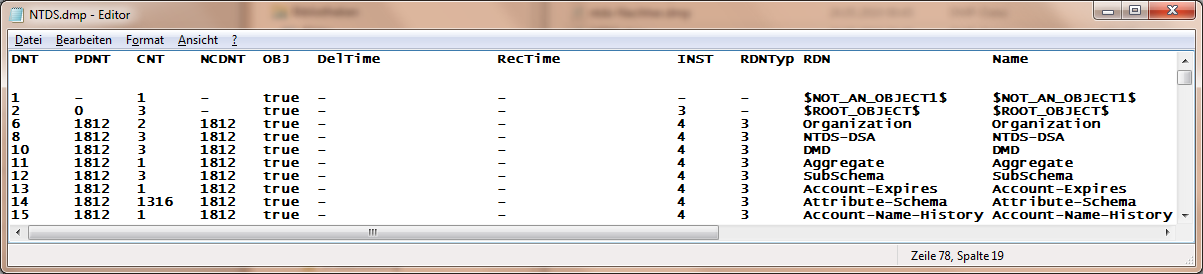
Was passiert denn nun in der AD-Datenbank wenn ein Objekt, z.B. ein Benutzer gelöscht wird?
Es heißt wenn ein Objekt, z.B. ein Benutzer gelöscht wird, wandert es in den versteckten Container Deleted Objects das sich in der Domänenpartition befindet.
Näheres zum Container Deleted Objects liefert der folgende Artikel:
Doch bevor das Objekt überhaupt gelöscht wird, findet anhand bestimmter Kriterien eine Überprüfung statt, ob das Objekt auch tatsächlich gelöscht werden darf.
Welche Kriterien das hauptsächlich sind, steht im diesem Artikel:
Active Directory Wiederherstellung
Wenn die Kriterien erfüllt und das Objekt gelöscht werden darf, werden folgende Änderungen am dem gelöschten Objekt vorgenommen:
In Wirklichkeit wird in der AD-Datenbank das Objekt das gelöscht wurde, also z.B. ein Benutzer nicht verschoben. Stattdessen bleibt das Objekt nach dem Löschen weiterhin in der AD-Datenbank an seinem Platz bestehen! Lediglich die Beziehung zu dem übergeordneten Objekt, also der PDNT im gelöschten Objekt ändert sich. Das gelöschte Objekt erhält in der Spalte PDNT den DNT vom Container Deleted Objects.
Im Übrigen trifft das nicht nur auf das Löschen von Objekten zu. Auch wenn ein Objekt in eine andere OU verschoben wird, bleibt das Objekt weiterhin an seinem Ursprungsort in der AD-Datenbank bestehen. Das Einzige was sich auch hier ändert, ist die Beziehung zum übergeordneten Objekt, also der Wert in der Spalte PDNT.
Schauen wir uns das im folgenden Beispiel an:
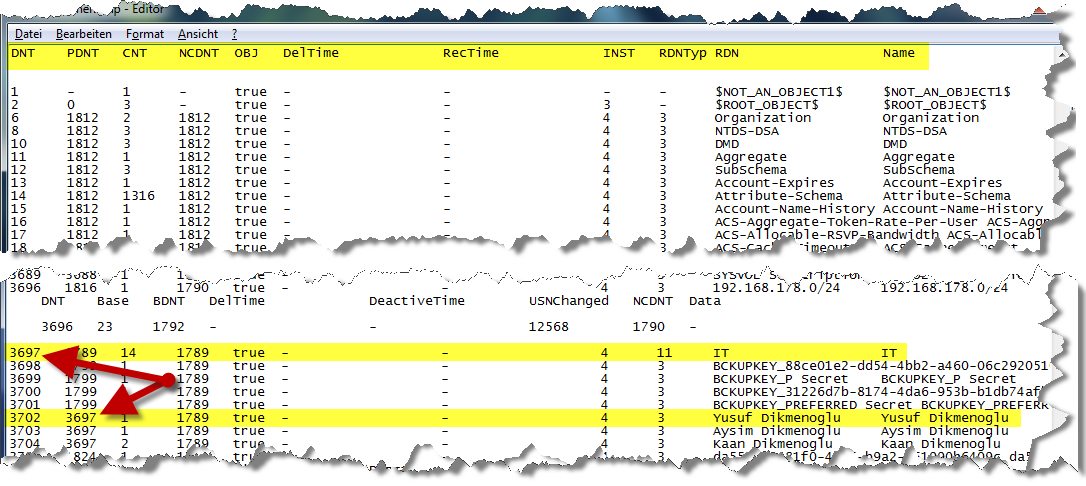
Das Benutzerobjekt Yusuf Dikmenoglu enthält in der Spalte DNT den Wert 3702. Das Objekt befindet sich also in der Zeile 3702. In der Spalte PDNT ist als Wert 3697 eingetragen. Im PDNT ist der DNT vom übergeordneten Objekt gespeichert. Schaut man sich nun in der Spalte DNT die Zeile 3697 an wird schnell klar, das sich der Benutzer Yusuf Dikmenoglu in der OU „IT“ befindet.
Löscht man jetzt das Benutzerobjekt Yusuf Dikmenoglu, bleibt das Objekt weiterhin in der Zeile 3702 bestehen. Der Wert in der Spalte PDNT, sprich die Beziehung zum übergeordneten Objekt ändert sich jedoch! Das übergeordnete Objekt des gelöschten Benutzerobjekts Yusuf Dikmenoglu ist jetzt nicht mehr die OU „IT“, sondern der Container Deleted Objects in der Domänenpartition.
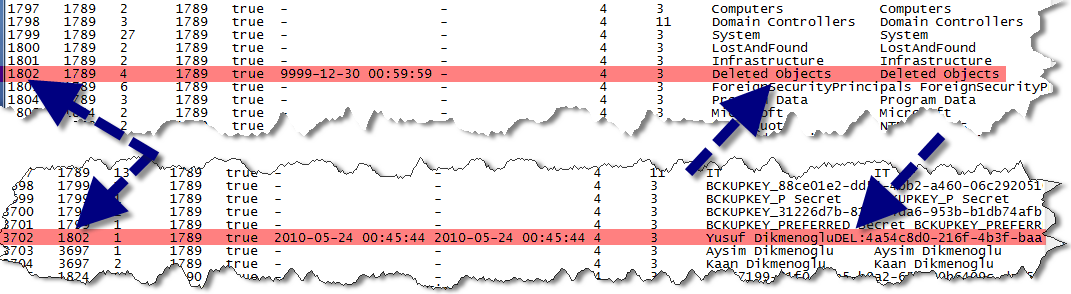
Wie zu erkennen ist wurde der Wert in der Spalte PDNT im gelöschten Benutzerobjekt Yusuf Dikmenoglu, von 3697 auf 1802 geändert.
Was an dieser Stelle auch zu erkennen ist, der Relative Distinguished Name (RDN) des gelöschten Benutzerobjekts hat einen eindeutigen Namen erhalten. Das gelöschte Objekt erhält intern den Namen <alterRDN>DEL:<objectGUID>. Durch das Hinzufügen der objectGUID ist sichergestellt, dass das Objekt auch im gelöschten Status einen einmaligen Namen innerhalb der AD-Datenbank besitzt und somit eindeutig zu identifizieren ist. Das ist auch notwendig, denn wenn es ein zweites Benutzerobjekt Yusuf Dikmenoglu geben würde das ebenfalls gelöscht wird, müssen beide Objekte im Container Deleted Objects identifiziert werden können. Diese Vorgehensweise ist insbesondere für das wiederherstellen des Tombstones oder aus dem AD-Papierkorb zwingend notwendig!
Weitere Informationen:
Die unterschiedliche Größe der AD-Datenbank
Domänencontroller vergleichen
Phantome im Active Directory
Comments are closed, but trackbacks and pingbacks are open.